كيفية تخصيص اختصارات لوحة المفاتيح لبرنامج Word
من السهل جدًا تخصيص اختصارات لوحة المفاتيح(keyboard shortcuts) لبرنامج Microsoft Word . هذه طريقة فعالة لتوفير الوقت عند العمل على جهاز الكمبيوتر الخاص بك. كل ما عليك فعله هو تعيين مفاتيح الاختصار هذه لخط أو أمر أو ماكرو أو أي مفتاح مستخدم بشكل متكرر. جعل Windows(Windows) من السهل جدًا تعيين اختصارات لوحة المفاتيح التي ستعمل على تشغيل البرامج تلقائيًا. تحتوي معظم البرامج مثل Excel و Chrome و Word بالفعل على اختصاراتها الخاصة لخيارات القائمة المختلفة ، ومع ذلك ، فإن تخصيصها قد يسهل على المستخدمين الذين لديهم مواصفاتهم الخاصة.
تخصيص اختصارات لوحة المفاتيح(Customize Keyboard Shortcuts) لبرنامج Word
يمكن أن يؤدي إنشاء مجموعات ذات مفتاح واحد باستخدام AutoHotkey إلى تسريع وتضخيم حياتك الحاسوبية. يمكنك بسهولة تعيين أو إزالة اختصارات لوحة المفاتيح باستخدام لوحة المفاتيح أو الماوس. يمكنك إنشاء اختصارات مخصصة على لوحة المفاتيح عن طريق القيام بالخطوات التالية:
افتح خيارات Word(Word Options) بالنقر فوق ALT + F و ALT+F and Tانقر فوق مفتاح السهم لأسفل(Down Arrow) لاختيار خيار تخصيص الشريط . (Customize Ribbon)الآن انقر بشكل متكرر على المفتاح TAB حتى يتم تحديد خيار (TAB )التخصيص(Customize) ثم اضغط على ENTER .
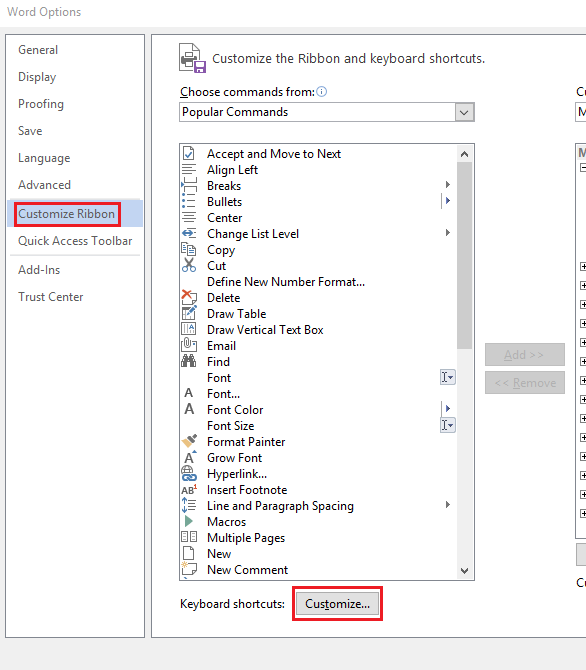
الآن ضمن الفئات(Categories) ، اضغط على السهم لأعلى والسهم (UP ARROW)لأسفل(ARROW) لتمييز وتحديد(DOWN) الفئة التي تريد إما تعيين أمر معين أو اختصار لوحة مفاتيح أو حذف أو إزالة اختصار لوحة المفاتيح.
بعد ذلك ، انتقل إلى مربع الحوار Commands بالضغط على المفتاح TAB وانقر فوق السهم لأعلى(UP ARROW) أو السهم لأسفل(DOWN ARROW) لتمييز الأمر أو العنصر المحدد الذي تريد تعيين اختصار لوحة المفاتيح عليه أو حذف اختصار لوحة المفاتيح الذي تم تعيينه منه. يمكنك التحقق من الأوامر المعينة لاختصارات لوحة مفاتيح معينة عن طريق النقر فوق مربع المفاتيح الحالية(Current Keys) أو المربع المخصص حاليًا(Currently Assigned To ) .
قراءة(Read) : اختصارات لوحة المفاتيح لا تعمل في Word(Keyboard Shortcuts not working in Word) .
لتعيين اختصار لوحة مفاتيح ، استمر في الضغط على الزر TAB ، على يسار لوحة المفاتيح حتى ينتقل المؤشر إلى مربع Press New Shortcut Key (اضغط على مفتاح الاختصار الجديد) . انقر فوق(Click) ترتيب المفاتيح التي ترغب في تعيينها بالضغط على CTRL ثم المفتاح المحدد الذي تريد استخدامه.
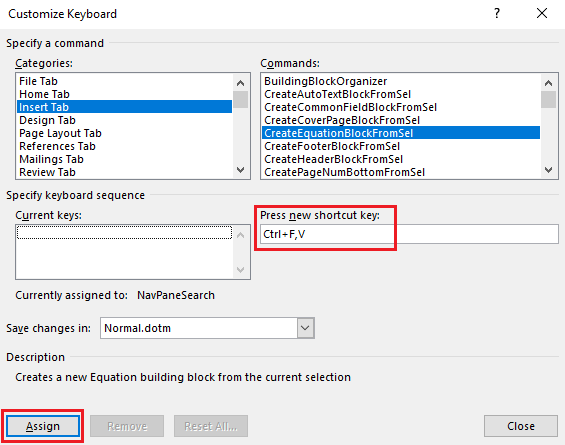
بعد ذلك ، اضغط على المفتاح TAB باستمرار حتى يتم تمييز " حفظ التغييرات في ". (Save Changes In)بعد القيام بذلك ، اضغط على مفتاحي السهم لأعلى ولأسفل (DOWN ARROW)من(UP ARROW) أجل تحديد اسم المستند الذي تريد حفظ التغييرات في إعدادات لوحة المفاتيح فيه ثم اضغط على ENTER . أخيرًا ، اضغط بشكل متكرر على المفتاح TAB لتمييز Assign ثم اضغط على ENTER .
لإزالة اختصار لوحة مفاتيح ، اضغط باستمرار على المفتاح TAB حتى يتم تحديد خيار (TAB)حفظ التغييرات(Save Changes In) . بعد ذلك ، انقر فوق " سهم لأعلى(UP ARROW) " أو "سهم لأسفل"(DOWN ARROW) لتحديد اسم المستند الذي تريد حفظ اختصار لوحة المفاتيح فيه ثم اضغط على " إدخال(ENTER) " .
الآن ، انقر فوق مفتاح SHIFT+TAB باستمرار حتى يصبح المؤشر في المفاتيح الحالية. (Current Keys.)بعد ذلك ، انقر فوق "سهم لأعلى(UP ARROW) " أو "سهم لأسفل"(DOWN ARROW) لاختيار اختصار لوحة المفاتيح الذي تريد حذفه. أخيرًا ، انقر فوق المفتاح TAB باستمرار حتى يتم تمييز " إزالة(Remove) " ، ثم انقر فوق " إدخال(ENTER) " .
That is all there is to it!
فيما يلي القائمة الكاملة لاختصارات لوحة مفاتيح Windows 10(Windows 10 keyboard shortcuts) ، إذا كنت تريد إلقاء نظرة عليها.
Related posts
Keyboard Shortcuts لا يعمل في Word
Discord Hotkeys and Keyboard Shortcuts ل Windows 10 وماوس
قائمة كاملة ب Keyboard Shortcuts ل Windows 10
اختصارات لوحة مفاتيح Windows 11
35 اختصارات لوحة المفاتيح التي تزيد من إنتاجيتك في Windows 8.1
كيفية تنظيف Keyboard الخاص بك والاحتفاظ بها خالية من البكتيريا والفيروسات
Google Docs Keyboard Shortcuts ل Windows 10 PC
اختصارات Keyboard لإغلاق الكمبيوتر أو Lock Windows 10
قم بإنشاء أو إنشاء اختصارات لوحة المفاتيح لـ Microsoft Office
أفضل اختصارات لوحة مفاتيح Mac OS X
8 اختصارات لوحة مفاتيح مفيدة لنظام التشغيل Windows 10
63 أفضل اختصارات لوحة مفاتيح محرر مستندات Google
10 اختصارات لوحة مفاتيح Ubuntu لتسريع سير عملك
اختصارات لوحة مفاتيح Mac عندما يتجمد جهاز Mac
أفضل 36 اختصارات لوحة مفاتيح موجه أوامر Windows
قائمة CMD or Command Prompt keyboard shortcuts في Windows 11/10
أفضل 19 اختصارات لوحة مفاتيح Windows Powershell
أفضل 10 اختصارات لوحة مفاتيح لنظام التشغيل Windows 10
Keyboard Key Stuck؛ Computer يستمر في كتابة نفس الرسالة بشكل مستمر
أنواع أجهزة وتقنيات لوحة المفاتيح ل Windows PC
